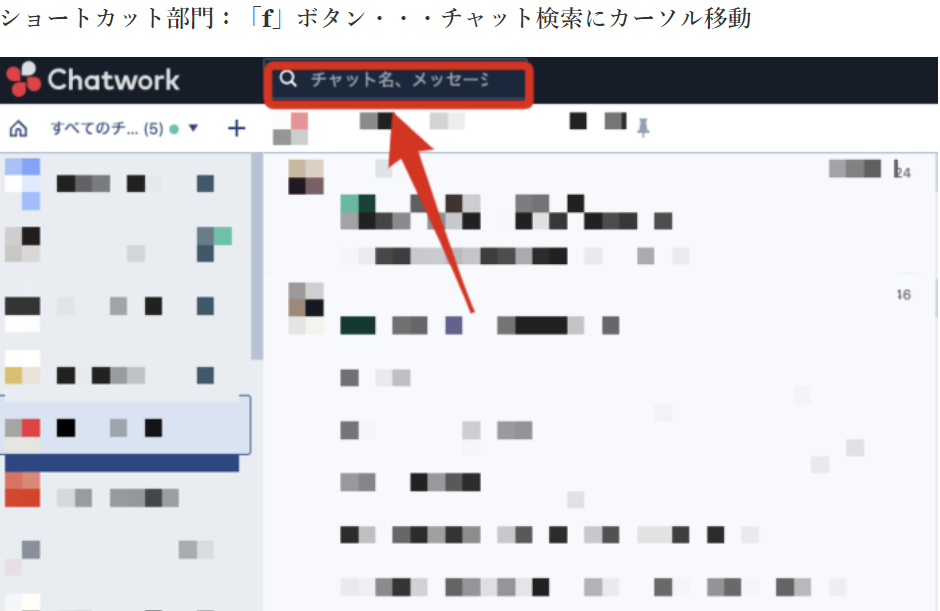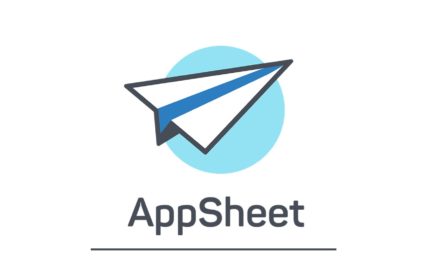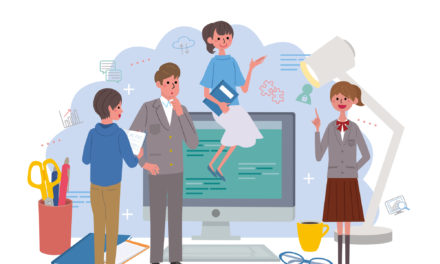業務効率を鬼速にする上で欠かせないのがチャットツールです。日々業務に使うツールの中でもあらゆる業界においても最も頻繁に使うサービスの筆頭といっても過言ではないと思います。
今回は、効率の鬼が選ぶチャットツール効率機能をショートカット・設定・プラグインそれぞれで1つだけ厳選してご紹介します!今回対象とするチャットツールは日本で利用ユーザーが非常に多いチャットワーク(Chatwork)です。
コンテンツ
ショートカット部門:「f」ボタン・・・チャット検索にカーソル移動
.png)
ハードチャットワーカーには非常に重要になる「検索ボックス」でのチャット検索。チェットルーム名やチャットの中身をテキストで検索できます。
これはチャットが非常に多い場合はすごく便利なのですが、このチャット検索に一発で移動できるショートカットが「f」です。是非使ってみて下さい。マウスが必要なくなり、動作に無駄がなくなります。
次点:「Esc」ボタン・・・メッセージ入力画面で文字入力しているときには、ショートカットが無効化されます。そんなときに文字入力箇所からフォーカスを外して、ショートカットを有効化する万能タイプ!
設定部門:未読チャット数をブラウザアイコンに表示
環境設定ボタンからチャットワークの各種通知設定などが行なえます。
-1.png)
未読チャット数をブラウザアイコンに表示するようにしておくと、たくさんのタブを開いている場合でも現在の未読チャットが5件で、自分がToになっているのが2件などというのがタブのアイコンだけでわかるようになります。リアルタイムで通知に気付け無い場合も多いと思うので便利です。
-3.png)
ここの設定はユーザーにおいて好みがあると思うので自分にあう設定に是非変更してみて下さい。チャットを見ない場合があるとか、通信環境が悪いなどの不安がある方は1番下の「未読チャットをメールで通知」も便利です。
-2.png)
プラグイン部門:Chatwork Input Tools
こちらはチャットワークのChromeプラグインです。チャットワークのショートカット機能でメッセージを見やすいように枠で囲ったりと編集する機能が実はたくさんあります。それは [info] などの文字コードを入力する必要があり非常に面倒で使いにくいのですが、このプラグインを入れることで入力が非常に簡単になります。
これを使いこなすことで、貴方のメッセージは格段に相手に読みやすくなるでしょう。相手に効率的にコミュニケーションを取るこのような手法も効率化の1つです。
Chatwork Input Tools:https://chrome.google.com/webstore/detail/chatwork-input-tools/iaemcpeoioekjbbephpefmdoncmpdcdc
例:このような入力をして対象箇所を選択した上で拡張機能により表示されている info ボタンを押すと、
-5.png)
このような投稿になります。
-4.png)
いかがでしたか?
是非みなさんも効率化機能を使いこなしてチャットワークライフを楽しんで下さい!
ポール
最新記事 by ポール (全て見る)
- Google Meet で外部の方とウェブ会議する場合の自社のGoogleカレンダーのMeet URL変更方法 - 2021-05-17
- 【必須】Chromeのタブ開きすぎ!?重い場合はこの拡張機能を入れよ! - 2021-05-13
- 【ステップ解説】Adjust(モバイルアプリ計測) のデータを自動取得更新する手法 - 2021-05-07